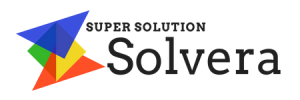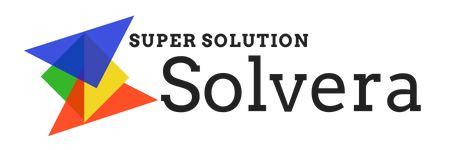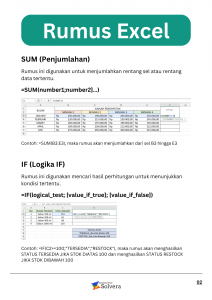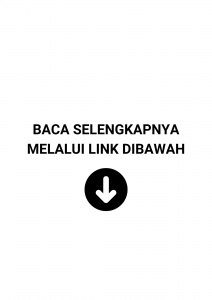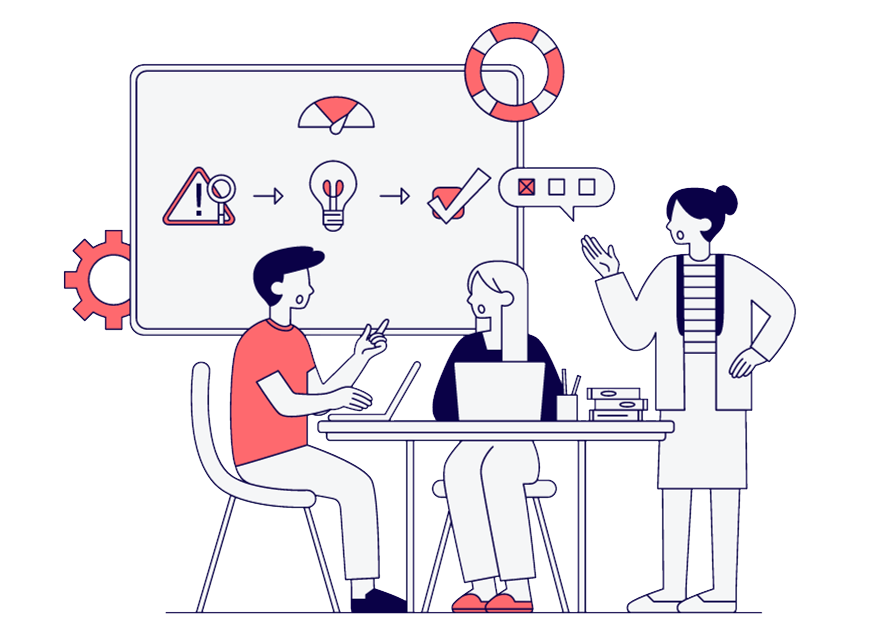Panduan Excel: Menguasai Rumus, Conditional Formatting, dan Fitur Penting
Microsoft Excel adalah salah satu perangkat lunak spreadsheet yang paling populer digunakan di seluruh dunia. Excel digunakan oleh berbagai kalangan, mulai dari mahasiswa hingga profesional bisnis, untuk berbagai tujuan seperti mengorganisir data, menghitung angka, dan membuat laporan. Dalam artikel ini, kita akan membahas panduan Ultimate Excel yang mencakup rumus, conditional formatting, dan fitur-fitur penting lainnya untuk membantu Anda menguasai aplikasi ini.
Rumus Excel
Rumus Excel adalah fitur yang sangat penting dan mendasar dalam aplikasi ini. Dengan rumus Excel, Anda dapat melakukan berbagai perhitungan dan analisis data. Berikut beberapa contoh rumus Excel yang sering digunakan:
Rumus Excel Secara Umum
Penjumlahan: Untuk menjumlahkan sejumlah sel, gunakan rumus =SUM(). Contoh: =SUM(A1:A10) akan menjumlahkan nilai dari sel A1 hingga A10.
Pengurangan: Untuk mengurangkan nilai sel, gunakan rumus =A-B, di mana A dan B adalah sel yang ingin Anda kurangkan.
Perkalian dan Pembagian: Untuk melakukan perkalian, gunakan tanda *, dan untuk pembagian, gunakan tanda /.
Rata-rata: Anda dapat menghitung rata-rata dari sejumlah sel dengan rumus =AVERAGE(). Contoh: =AVERAGE(A1:A10).
Maksimum dan Minimum: Gunakan rumus =MAX() untuk menemukan nilai maksimum dan =MIN() untuk menemukan nilai minimum dalam sekelompok sel.
Pemisahan Teks
LEFT() dan RIGHT().
Conditional Formatting Excel
Conditional Formatting adalah fitur yang memungkinkan Anda untuk memberi warna dan gaya kepada sel berdasarkan aturan tertentu. Ini dapat membantu Anda dengan mudah mengidentifikasi pola atau data yang penting. Berikut beberapa jenis Conditional Formatting yang berguna:
Highlight Cell Rules
Top/Bottom Rules
Data Bars
Color Scales
Icon Sets
Fitur Excel Penting
Shortcut Excel
Penting untuk mengenal beberapa shortcut Excel agar dapat bekerja lebih efisien. Misalnya, Ctrl+C untuk menyalin, Ctrl+V untuk menempelkan, dan Ctrl+Z untuk mengurungkan tindakan.
Mengelola Worksheet
Formatting
Navigasi dan Seleksi Data
Navigasi cepat antara sel dengan menggunakan tombol panah dan kombinasi tombol Ctrl akan memudahkan Anda dalam bekerja dengan spreadsheet yang besar. Anda juga dapat memilih sel, baris, atau kolom dengan cepat dengan menggunakan metode pemilihan.
Pivot Table
Pivot Table adalah alat yang kuat untuk menganalisis dan merangkum data. Anda dapat dengan mudah mengubah data mentah menjadi laporan yang informatif dengan menggunakan Pivot Table.
What If Analysis
“What If Analysis” memungkinkan Anda untuk menjalankan simulasi berdasarkan berbagai skenario. Ini berguna ketika Anda ingin melihat bagaimana perubahan dalam parameter tertentu akan memengaruhi hasil.
Scenario Manager
Scenario Manager memungkinkan Anda untuk mengelola beberapa skenario yang berbeda dalam satu spreadsheet. Anda dapat dengan mudah beralih antara skenario-skenario ini untuk melihat hasil yang berbeda.
Goal Seek
Goal Seek memungkinkan Anda untuk mencari nilai yang diperlukan dalam satu sel dengan mengubah nilai sel lainnya. Misalnya, Anda dapat menggunakan Goal Seek untuk mencari tahu berapa banyak penjualan yang diperlukan untuk mencapai laba yang diinginkan.
Data Table
Data Table memungkinkan Anda untuk melakukan analisis sensitivitas dengan cepat. Anda dapat membandingkan hasil berbagai rumus dengan berbagai nilai input.
Kesimpulan
Baca E-Book Selengkapnya !
Download E-Book
Jika Anda berminat untuk memperoleh salinan e-book ini, silakan berikan nama lengkap Anda. Kami dengan senang hati akan mengirimkan e-book tersebut langsung ke alamat email Anda.
Solusi Sistem Untuk Bisnis
Baca Juga Artikel Lainya
-
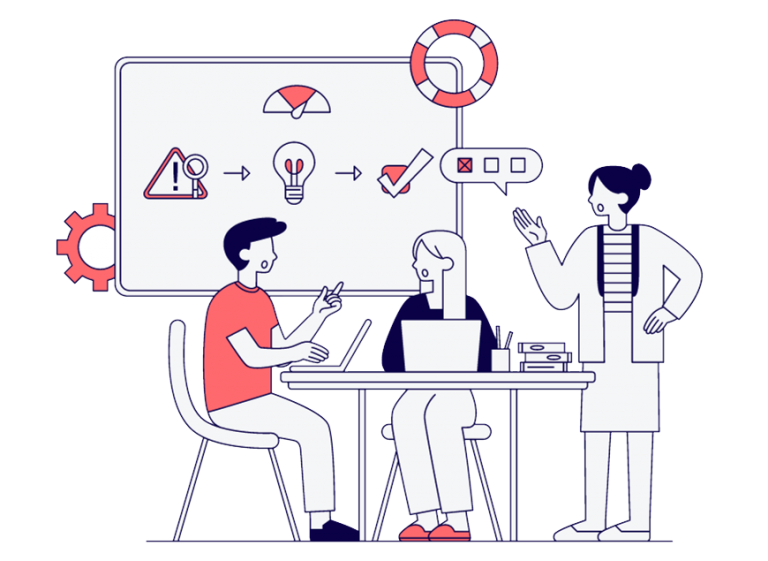 06 Feb 2024Mitos-Mitos seputar Migrasi Cloud yang Perlu Diketahui
06 Feb 2024Mitos-Mitos seputar Migrasi Cloud yang Perlu Diketahui -
 02 Feb 2024Meningkatkan Koneksi Pelanggan melalui Pendekatan Kustomer Sentris
02 Feb 2024Meningkatkan Koneksi Pelanggan melalui Pendekatan Kustomer Sentris -
 01 Feb 2024Manfaat Software CRM dalam Mengelola Pelanggan
01 Feb 2024Manfaat Software CRM dalam Mengelola Pelanggan -
 25 Jan 2024Mengatasi Tantangan Umum dalam Industri Manufaktur Garmen
25 Jan 2024Mengatasi Tantangan Umum dalam Industri Manufaktur Garmen -
 24 Jan 2024Tips Keamanan untuk Perusahaan Manufaktur
24 Jan 2024Tips Keamanan untuk Perusahaan Manufaktur -
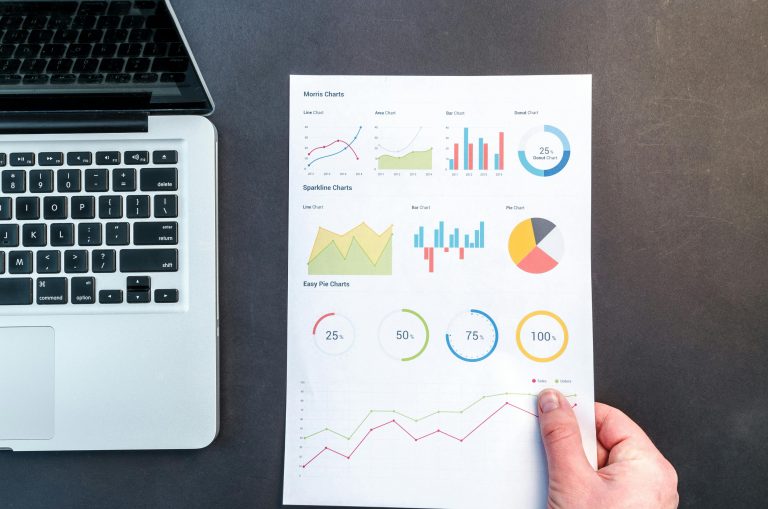 23 Jan 2024Meningkatkan Efisiensi Bisnis dengan Pengumpulan Data yang Efektif
23 Jan 2024Meningkatkan Efisiensi Bisnis dengan Pengumpulan Data yang Efektif